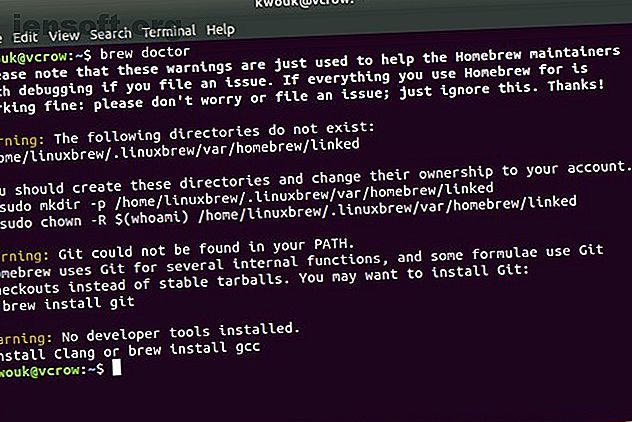
Passare da Mac a Linux? 5 consigli per semplificarti la vita
Annuncio pubblicitario
Ci sono molte cose da amare su macOS, ma ci sono sicuramente problemi con l'utilizzo. Uno dei maggiori problemi è che è esclusivo per i computer Apple. Se non ti piace l'hardware offerto dalla società, sei sfortunato quando si utilizza macOS.
Se stai cercando un sistema operativo desktop che gira su una solida base basata su Unix, Linux può essere una buona alternativa. Per rendere più facile abituarsi a Linux, potresti voler rendere l'installazione un po 'più simile a quella di un Mac.
1. Usa Linuxbrew invece del gestore pacchetti della tua distribuzione

Passare a Linux sarà molto più semplice se sei abituato a usare la riga di comando. Se sei un utente frequente della riga di comando sul Mac, probabilmente hai familiarità con il gestore di pacchetti Homebrew. In questo caso, una buona notizia: Homebrew è disponibile su Linux, anche se con un nome diverso.
All'inizio del 2019, Homebrew ha ottenuto un grande aggiornamento, parte del quale è stato aggiunto il supporto per Linux. Su Linux, il gestore di pacchetti è noto come Linuxbrew e funziona esattamente come su Mac. Ciò può rendere l'installazione dei pacchetti più utilizzati molto più semplice rispetto all'utilizzo del gestore pacchetti predefinito fornito dalla distribuzione utilizzata.
Homebrew installa anche i pacchetti in una directory home anziché a livello di sistema. Questo rende più piacevole per i principianti, poiché non devi preoccuparti di installare qualcosa che può compromettere le prestazioni del tuo sistema.
Se sei uno sviluppatore, anche questo è particolarmente utile, poiché puoi installare facilmente versioni diverse delle lingue Ruby o Python di quelle richieste dal tuo sistema operativo.
2. Installa un Launcher Style Spotlight

Esistono due tipi di utenti Mac: quelli che avviano le applicazioni tramite Launchpad e quelli che usano Spotlight. Se fai parte di quest'ultimo gruppo, passare a Linux sarà molto più facile per te, poiché puoi replicarlo molto facilmente. Alcuni desktop Linux presenteranno questo tipo di comportamento per impostazione predefinita, ma in caso contrario, è facile installare un launcher in stile Spotlight.
Alcuni launcher per Linux sembreranno familiari agli utenti Mac, ma il più simile a Spotlight è Cerebro. Oltre ad avviare app e cercare file, può funzionare come una calcolatrice di base, mostrare mappe e aggiungere altre funzioni con plugin. Se hai più familiarità con il launcher di terze parti Alfred, potresti invece voler esaminare Albert. Entrambe le app sono gratuite.
Quei due sono tutt'altro che gli unici lanciatori di app disponibili. Se nessuna delle due è la tua tazza di tè, abbiamo un elenco di nove dei migliori lanciatori di app per Linux I 9 migliori lanciatori di app Linux per aiutarti a ottenere cose fatte più velocemente I 9 migliori lanciatori di applicazioni Linux per aiutarti a ottenere cose fatte più velocemente Vuoi cercare file, trovare risposte e avviare app in modo rapido ed efficiente su Linux? È necessario uno di questi lanciatori di app Linux. Leggi di più . È probabile che ne troverai almeno uno che ti piace davvero tra loro.
3. Rendi il tuo desktop più simile a macOS

Essere a proprio agio con un sistema operativo desktop non riguarda solo la funzionalità. Anche il comfort è importante e in parte ciò dipende dall'aspetto dell'ambiente. Se ti senti un po 'fuori dal tuo elemento, rendere il tuo desktop Linux più simile a macOS potrebbe aiutarti a rilassarti.
Modificare l'aspetto del desktop è semplice, ma il modo in cui lo fai dipenderà dall'ambiente desktop in uso. GNOME è probabilmente il più comune e ha temi disponibili per approssimare l'aspetto di macOS Mojave. Se sei un fan dell'aspetto delle versioni precedenti di macOS, puoi trovare anche altri temi ispirati ad Aqua.
Altri desktop come Xfce e KDE variano. Xfce ha un dock in qualche modo simile a macOS e utilizza temi GTK, quindi puoi sicuramente ottenere l'aspetto macOS. KDE assomiglia di più a Windows per impostazione predefinita, ma è altamente personalizzabile, quindi puoi anche rendere questo ambiente simile a macOS.
Se non sei sicuro da dove iniziare, non preoccuparti. Abbiamo già un elenco di modifiche che puoi apportare per rendere il tuo desktop Linux simile a macOS Rendi Linux simile a macOS con queste semplici modifiche Rendi Linux simile a macOS con queste semplici modifiche Se ti piace Linux ma vuoi che assomigli di più a macOS, sei fortunato! Ecco come rendere il tuo desktop Linux simile a macOS. Leggi di più .
4. Installa un Dock in stile macOS

Una grande parte dell'esperienza macOS è il dock. A seconda della tua distribuzione Linux e del desktop, potresti già averne uno. I desktop come Xfce includono un pannello in stile dock. Se usi Gnome, esiste un'estensione chiamata Dash to Dock che può trasformare il trattino scorrevole in un dock.
Puoi anche installare un dock, che è l'opzione più personalizzabile. Un'opzione popolare è Plank, che secondo i suoi sviluppatori è "destinato a essere il dock più semplice del pianeta". Nonostante ciò, è abbastanza personalizzabile, almeno in termini di aspetto.
Se vuoi qualcosa di più potente, ci sono molte opzioni. Docky ha lo scopo di approssimare l'aspetto del dock macOS, mentre GLX Dock aggiunge più fascino visivo. Per ulteriori opzioni, consulta il nostro elenco delle migliori app dock disponibili per Linux 5 Power Docks per la tua macchina Linux 5 Power Docks per la tua macchina Linux Forse sei passato a Linux da macOS; o forse ti piace l'idea di un dock. Qualunque sia, questi cinque dock desktop per Linux ti aiuteranno a migliorare la tua produttività. Leggi di più .
5. Utilizzare una distribuzione con caratteristiche simili

Le modifiche di cui sopra aiuteranno qualsiasi distribuzione Linux ad agire un po 'più come un Mac, ma puoi anche iniziare scegliendo la distribuzione giusta in primo luogo. Alcuni saranno più allettanti per gli utenti Mac fuori dal gate, sia che si tratti di elementi visivi o di come agisce l'interfaccia utente.
Ubuntu potrebbe essere la distribuzione Linux più popolare, ma Fedora potrebbe essere una scelta migliore per gli utenti Mac. Utilizza il desktop GNOME 3, che non è completamente simile al Mac ma può diventare simile al Mac con alcune semplici modifiche sopra elencate. Puoi anche abilitare gesti estesi, che possono far sì che il tuo touchpad si comporti più come uno su un MacBook.
Se vuoi un desktop che assomigli a un Mac fuori dal gate, il sistema operativo elementare potrebbe valere la pena dare un'occhiata. Il desktop non è una copia diretta dell'interfaccia utente di macOS, ma sarà immediatamente familiare a qualsiasi utente Mac. Il sistema operativo elementare si concentra sulla semplicità ma ha anche un'estetica unificata che dovrebbe attirare gli utenti Mac.
Pronto a passare a Linux?
Se una o più di queste opzioni ti fanno pensare che il passaggio a Linux sia adatto a te, è tempo di iniziare il tuo viaggio. Il processo di installazione è più semplice di quanto non sia mai stato, ma ci sono alcuni posti in cui potresti imbatterti in ostacoli. Uno di questi è preparare il supporto di installazione.
Se sembra scoraggiante, non preoccuparti. Abbiamo una procedura dettagliata che descrive in dettaglio come creare un'unità di avvio USB Linux Come creare e avviare da un'unità USB Linux su Mac Come creare e avviare da un'unità USB Linux su Mac Esistono alcuni modi per ottenere una creazione di un Linux live Unità USB che si avvierà sul tuo Mac: puoi farlo con freeware o sporcarti le mani con la riga di comando. Leggi di più per aiutarti a iniziare.
Scopri di più su: Application Dock, Linux, Linux Elementary, Mac, macOS Mojave, Spotlight.

